プレイ中に、魔法の爆発が少し物足りなかったような気はしませんでしたか? もう少し迫力があると、より一層楽しい気分になるのではないでしょうか。パーティクルエミッター(ParticleEmitter)を直訳にすると、「粒子線投射装置」と何やらスゴイものになってしまいます。Roblox Studio 上でも、そのまま ParticleEmitter となっていますので、ここでもパーティクルエミッターとします。これを使うことで、より素晴らしい演出効果が得られます。
ロブロックスのゲームで、この動画のようなものを見かけたことがあるならば、おそらくそれらはパーティカルエミッターを使用しているはずです。
Blastを見つける
このテンプレートには、カスタマイズ可能な2つのパーティカルエミッターがあります。1つは空中を舞う魔法の爆風用、もう1つは敵に当たったときの爆発用です。まず爆風から始めて、後のチュートリアルで爆発に取り組みます。
- 下記の矢印のオブジェクトが見える位置まで画面を移動してください。

- エクスプローラーウィンドウをご覧ください。ここには、プログラムコード、装飾品、一人ひとりに合わせて変更するブラストなど、プロジェクトのすべての要素が含まれています。

エクスプローラーを閉じた場合、または表示されない場合は、「表示」タブに移動して「エクスプローラー」をクリックして有効にします。
- まず、エクスプローラーで魔法の爆風のパーティクルを見つける必要があります。エクスプローラーの検索バーに「BlastParticles」と入力し、見つかったオブジェクトを選択します。

色を変える
魔法の爆風の色を変更してみましょう。
- ParticleEmitters の変更は、プロパティウィンドウで行います。スタジオの右下、エクスプローラ ウィンドウの下にあると思います。

「プロパティ」ウィンドウが表示されない場合は、「表示」タブをクリックし、「プロパティ」ボタンをクリックします。
- 「Color」プロパティを見つけて、その右側にある明るい灰色のボックスをダブルクリックします。
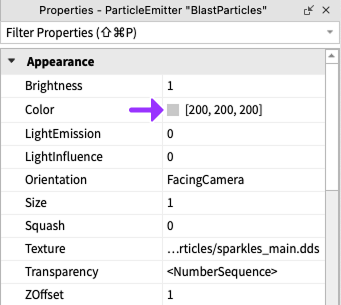
- ポップアップ ウィンドウで色を選択し、「OK」をクリックします。
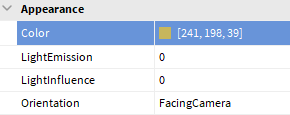
次のように変化したと思います。

[ M-B2 テストプレイ ]
[ M-B4 公開して保存 ]
